U prethodnom postu pokazali smo vam tri različitanačini snimanja snimaka zaslona u Ubuntu i kasnije pregledani, Lookit, što je zgodan uslužni program za snimanje snimaka zaslona za Ubuntu, koji omogućava prijenos snimljenih snimljenih zaslona u oblak. Nedavno smo pronašli još jedan zgodan snimak zaslona koji koristi aplikaciju za Ubuntu, poznat kao Nanoshot, Korisnicima nudi uslužni program za snimanje snimaka zaslona kako bi ih postavili u oblačne usluge poput Flickr i ugradili zaslone s određenih elemenata poput video okvira ili Unity Launcher.
Nanoshot možete instalirati unosom sljedećih naredbi u Terminal, Dok je njegova kompatibilnost s sirovom gradnjomPrecizni Pangolin nije poznat, uspješno smo ga testirali u Ubuntu 11.10 Oneiric Ocelot, a niži PPA radi s ranijim Ubuntu verzijama, uključujući Lucid, Karmic, Maverick (kako je to odredio programer) i vjerojatno Natty. Popis ovisnosti za starije verzije možete dobiti ovdje. Razlog zbog kojeg sam Natty označio kao vjerovatno podržanu verziju je taj što nismo testirali Nanoshot na njemu, ali on je dobro funkcionirao u Oneiricu (tijekom testiranja).
sudo add-apt-repository ppa:nanoshot/ppa sudo apt-get update sudo apt-get install nanoshot
Nakon instaliranja pokrenite i odaberite opcije izizbornik-indikator aplikacije. Možete snimiti cijelu radnu površinu, trenutni prozor, odabrano područje radne površine, web stranicu, medijski player, dodati pokazivač u snimku zaslona, odabrati vremensko kašnjenje za snimanje zaslona, omogućiti automatsko pokretanje programa Nanshot i odabrati video datoteku za snimanje snimaka zaslona. putem izbornika-indikatora aplikacije

Ako želite snimati video kadrove, onda stemorat će odrediti video datoteku i odabrati broj okvira koji će se snimiti, kao i izlaznu mapu. Također možete odabrati videozapise iz nedavno pregledanih video datoteka.
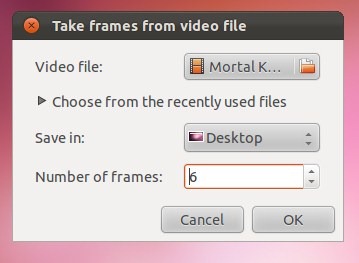
Kad snimate odabrano područje, odaberite područje i pritisnite Unesi da biste spremili snimku zaslona.
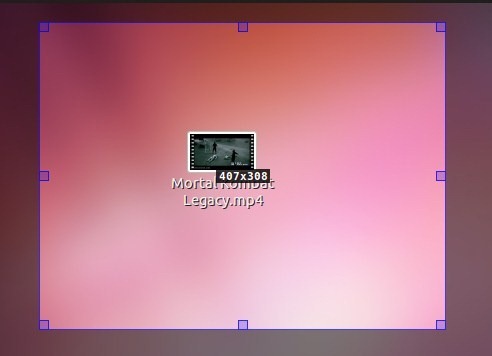
Snimljene snimke zaslona mogu se prenijeti u Flickr, ImgUR ili ImageShack ili spremiti u lokalni direktorij.
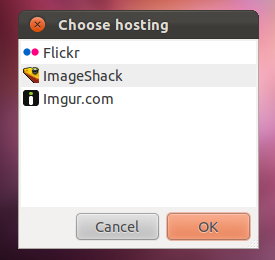
Paket za Nanoshot možete preuzeti s donjih veza.
Preuzmite Nanoshot
Preuzmite Nanoshot [Fedora i Tarball izvorni paket]













komentari